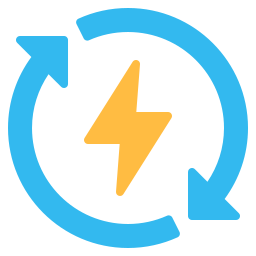Apple Kimliğinizi mi unuttunuz? Neyse ki, oturum açmışsanız bu bilgiyi iPhone, iPad, iPod touch, Apple Watch, Mac veya PC'nizde bulmak gerçekten kolaydır. Apple Kimliğinizle bu cihazlardan hiçbirinde oturum açmadıysanız, biraz daha fazla dedektiflik çalışması yapmanız gerekecektir, ancak bu sitelinkekle.com makalesi, bunu bulma sürecinde sizi adım adım yönlendirir, böylece yapması kolay ve basittir!
1.Ayarlar'ı açın.Bu, ana ekranınızda bulunan gri dişli simgesidir.
2. Adınıza dokunun.Profil resminizin yanındaki menüdeki ilk seçenektir.
Oturum açtığınız sürece Apple Kimliğinizle ilişkili Apple Kimliği e-posta adresiniz veya telefon numaranız gibi ayrıntıları göreceksiniz.
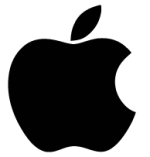 menü.Bu elma simgesi ekranınızın sol üst köşesindedir ve Apple menüsünü açar.
menü.Bu elma simgesi ekranınızın sol üst köşesindedir ve Apple menüsünü açar.
2 . Sistem Tercihleri'ne tıklayın. Ayrıca Dock'unuzdaki dişli simgesine tıklayarak da açabilirsiniz.
3 . Apple Kimliği'ne tıklayın. Pencerenin sağ tarafında gri bir karenin içindeki elma simgesidir.
2. Apple Kimliğinizin otomatik doldurulup doldurulmadığını görmek için https://icloud.com veya https://appleid.apple.com adresini kontrol edin. Bir web tarayıcısında bu sitelere gidebilir ve otomatik olarak oturum açıp açmadığınızı veya oturum açmaya çalıştığınızda bilgilerinizin otomatik olarak doldurulup doldurulmadığını görebilirsiniz.
3. Apple'dan gelen e-postaları kontrol edin. Apple'dan gelen iletişimler Apple Kimliğinizi içerebilir, ancak adres maskelenmişse (d***@icloud.com), yıldız işareti sayısı e-posta adresindeki karakter sayısıyla eşleşmeyebilir.
Bir web tarayıcısında https://iforgot.apple.com/password/verify/appleid adresine gidin .
1.Ayarlar'ı açın.Bu, ana ekranınızda bulunan gri dişli simgesidir.
2. Adınıza dokunun.Profil resminizin yanındaki menüdeki ilk seçenektir.
- Oturum açmadıysanız, oturum açmanız için bir istem göreceksiniz. Apple kimliğiniz yoksa, bir tane oluşturmanız istenecektir.
Oturum açtığınız sürece Apple Kimliğinizle ilişkili Apple Kimliği e-posta adresiniz veya telefon numaranız gibi ayrıntıları göreceksiniz.
Mac'te
1 . Tıkla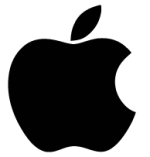 menü.Bu elma simgesi ekranınızın sol üst köşesindedir ve Apple menüsünü açar.
menü.Bu elma simgesi ekranınızın sol üst köşesindedir ve Apple menüsünü açar.2 . Sistem Tercihleri'ne tıklayın. Ayrıca Dock'unuzdaki dişli simgesine tıklayarak da açabilirsiniz.
3 . Apple Kimliği'ne tıklayın. Pencerenin sağ tarafında gri bir karenin içindeki elma simgesidir.
- Buraya tıkladığınızda Apple kimliğiniz karşınıza çıkacaktır.
Bilgisayarda
1. Windows için iCloud'u açın. Bunu büyük ihtimalle Apple cihazınızı (iPhone veya iPad gibi) bilgisayarınızla senkronize etmek için yüklediniz.- Windows için iCloud'unuz yoksa bunun yerine iTunes'u açabilirsiniz.
Apple Kimliğinizi Bulmanın Diğer Yolları
1. App Store , FaceTime veya Mesajlar'da oturum açtığınızdan emin olun. Oturum açtıysanız, Apple Kimliğinizi bu uygulamalarda bulabilirsiniz.2. Apple Kimliğinizin otomatik doldurulup doldurulmadığını görmek için https://icloud.com veya https://appleid.apple.com adresini kontrol edin. Bir web tarayıcısında bu sitelere gidebilir ve otomatik olarak oturum açıp açmadığınızı veya oturum açmaya çalıştığınızda bilgilerinizin otomatik olarak doldurulup doldurulmadığını görebilirsiniz.
3. Apple'dan gelen e-postaları kontrol edin. Apple'dan gelen iletişimler Apple Kimliğinizi içerebilir, ancak adres maskelenmişse (d***@icloud.com), yıldız işareti sayısı e-posta adresindeki karakter sayısıyla eşleşmeyebilir.
Apple Kimliğinizi Hala Bulamıyorsanız
Bir web tarayıcısında https://iforgot.apple.com/password/verify/appleid adresine gidin .
- Apple Kimliğinizi unuttuysanız ancak bir tane olduğunu düşünüyorsanız (örneğin Android'e geçmeden önce yıllar önce bir iPhone'unuz varsa) bunu kullanın.
- Kutunun içindeki harf ve rakamları belirleyerek robot olmadığınızı kanıtlamanız gerekebilir.
- Apple Kimliğinizi unuttuysanız, büyük ihtimalle parolanızı da hatırlamıyorsunuzdur. Parolanızı sıfırlamak için ekrandaki adımları takip edebilirsiniz.